Portable Apps
PC på en minnepinne
Portable Apps gir deg alt du trenger i en liten pakke du legger i lomma

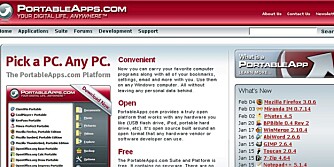
Når du tar med deg en bærbar PC, er det egentlig programmene og dokumentene dine du vil ha med deg. Hvorfor ikke hoppe over mellomleddet og ha alt på en minnepinne?
Det sier seg selv at du ikke kan sette deg ned og jobbe på en minnepinne, du må ha en PC i tillegg. Men PC-er finnes stort sett overalt.
Det virker enkelt, men det er det ikke. Mange programmer trenger tilgang til registret og systemmappene på maskinen de er installert på, men ikke alle.
Disse kan kalles portable programmer, og de egner seg godt som minnepinneprogrammer.
Les også: Hva er din beste hurtigtast?
Anvendelig
Minnepinnen tar ingen plass. Du kan du feste til nøkkelknippet, så har du programmene tilgjengelig alltid.
Dessuten kan du bruke slike portable programmer på en maskin med begrensede brukerrettigheter. Du får ikke installert programmene, men programmene på minnepinnen din får du kjørt.
Og så har du tilgang til dokumentene dine. Ta med minnepinnen, og du kan sette deg ved en hvilken som helst PC og fortsette der du slapp.
Les også: Magisk flyttehjelp til PC-en
Kan du ta med programmet?
Den enkleste måten å finne ut om et program er portabelt er rett og slett å kopiere det over på en minnepinne.
Du kan enten først installere programmet i en mappe på harddisken din, også kopiere mappen over på minnepinnen din. Du kan også velge en mappe på minnepinnen under installasjonen av programmet.
Men selv om du får installert/flyttet programmet til minnepinnen er det ikke sikkert det fungerer som det skal.
For å sjekke det må du flytte minnepinnen til en annen PC (hvor det aktuelle programmet ikke er installert fra før) og prøve å starte programmet fra minnepinnen (gå til mappen på minnepinnen og dobbeltklikk på programfilen). Starter programmet opp og kjører ok, så har du et portabelt program.
Les også: Denne redder familiebildene
Noen programmer kjører fint fra minnepinnen, men lagrer alle innstillinger på PC-ens harddisk. Dermed må du gjøre eventuelle innstillinger på nytt når du flytter minnepinnen over på en ny PC.
Alt i en pakke
Men hvorfor bruke tid på å finne enkeltprogrammer når du kan få alt i en pakke?
Portableapps.com er en nettside for nettopp portable programmer, og de har satt sammen flere pakker med vanlige nytteprogrammer som bare er å laste ned og installere, helt gratis selvsagt.
Den mest komplette pakken bruker ca. 360 MB på minnepinnen og inneholder:
- Firefox (nettleser)
- Thunderbird (e-post-klient)
- Sunbird (kalender/planlegger)
- ClamWin (antivirus)
- Pidgin (chatteprogram med støtte for MSN, Yahoo og mange flere)
- Sumatra (PDF-leser)
- KeePass (passord manager)
- Sudoku (spill)
- Mines-Perfect (spill)
- CoolPlayer+ (musikkspiller)
- OpenOffice.org (kontorpakke med tekstbehandling, regneark, presentasjon, database og tegneprogram)
Med Portableapps.com får du en egen startmeny som kjører fra minnepinnen. Du finner flere programmer som kan installeres på minnepinnen på www.portableapps.com
Les også vår guide til gratis antivirusprogrammer
Flere varianter
Den litt lettere utgaven av programpakken inneholder ikke Open Office, men har istedenfor tekstbehandleren AbiWord. Med følger også en fancy start-meny så du på en enkel måte har oversikt over alle programmene.
Portalapps.com har også mange andre programmer tilgjengelig på sin nettside, alle beregnet på å installeres på minnepinner.
Her kan du bare laste ned filen, så velge «Options» på Portableapps-menyen og trykke på «Install a new app». Du kan da finne fram til installasjonsfilen på harddisken og programmet vil installeres på minnepennen og et ikon vil dukke opp på menyen.
Ditt eget operativsystem
Portableapps.com gir deg altså din egen startmeny på hvilken som helst Windows-PC.
Men hva om du vil ha ditt eget operativsystem med deg? Ikke noe problem, men da må vi over på Linux-plattformen.
Les mer her om hva du må gjøre for å få med deg operativsystemet .
Denne saken ble første gang publisert 08/02 2009, og sist oppdatert 05/05 2017.
